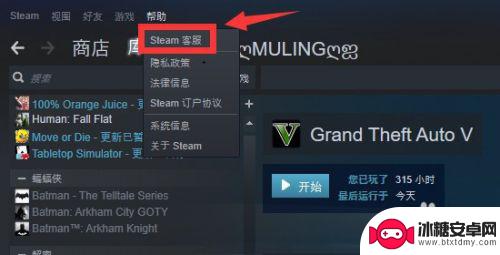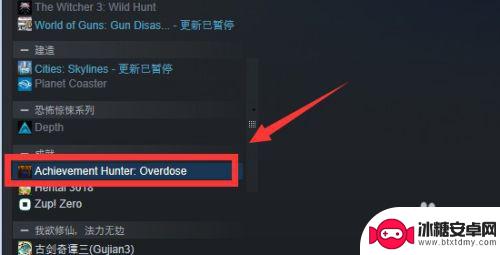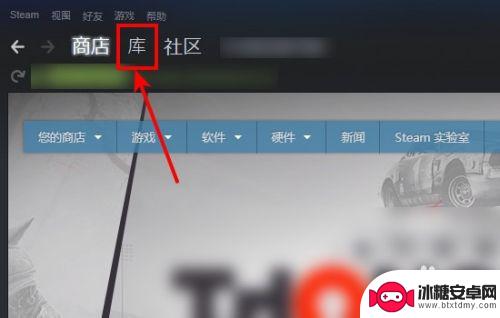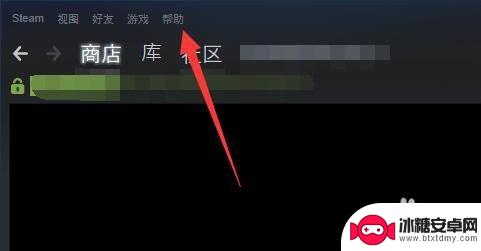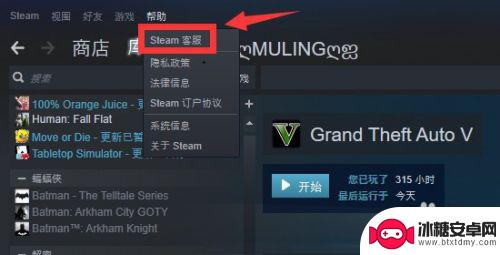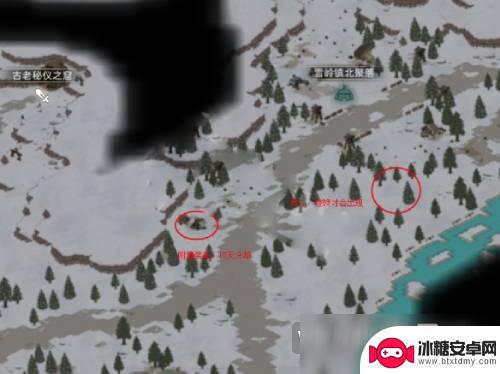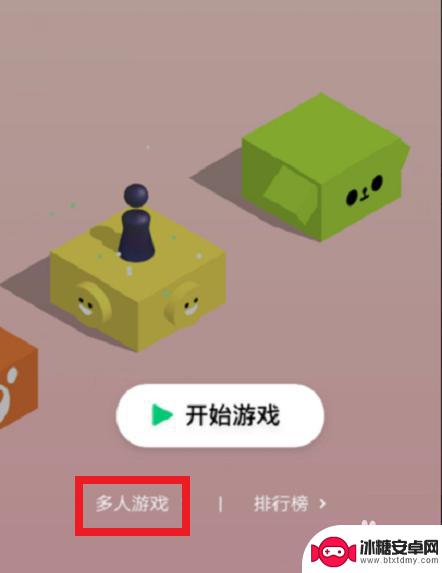steam取消退款后游戏不在库中了 Steam已移除游戏如何恢复到库中
近日有关Steam取消游戏退款后游戏不再出现在库中的问题引起了广泛关注,据了解Steam平台已移除了一些游戏,导致用户无法再重新下载和安装这些游戏。对于这一情况,许多用户感到困惑和不满。面对这样的情况,我们应该如何恢复这些游戏到库中呢?本文将从不同的角度探讨如何解决这一问题,帮助受影响的玩家重新获得游戏的使用权。
Steam已移除游戏如何恢复到库中
步骤如下:
1.首先,我们还是要在“Steam”中找到“帮助”选项下的【Steam客服】功能。
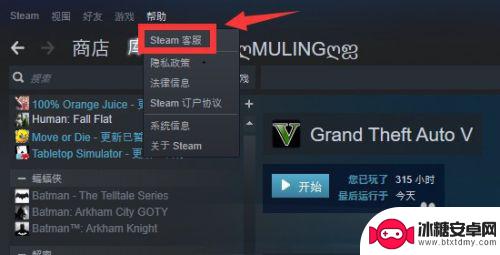
2.在进入到“Steam客服”界面之后,我们翻到最底部。这里有一个【搜索问题、功能和游戏】的方框。
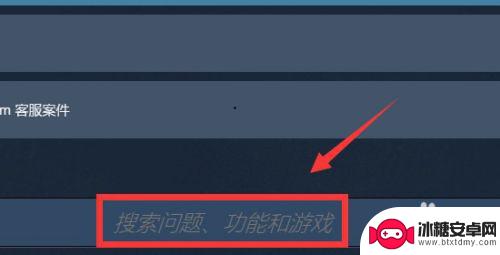
3.接下来,我们通过使用这个搜索框找到之前被移除了的那款游戏,点击打开它。
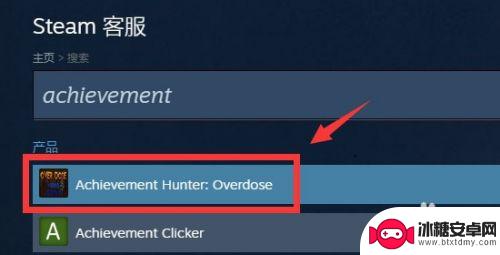
4.点击进入之后,我们选择【不在我的库中】这个选项。
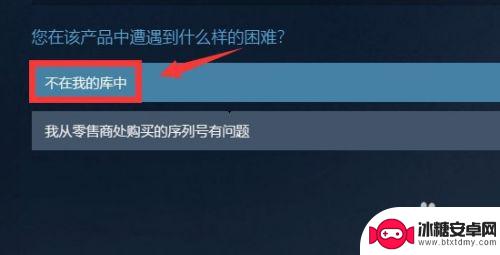
5.选定了“遇到的问题”之后,我们继续点击选择请求【将被移除的礼包恢复到我的账户中】这个选项。
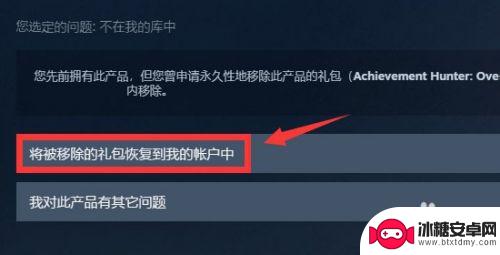
6.最后,我们需要稍等一会儿。就会看到“Steam”提示游戏已经恢复到我们的账户中了。
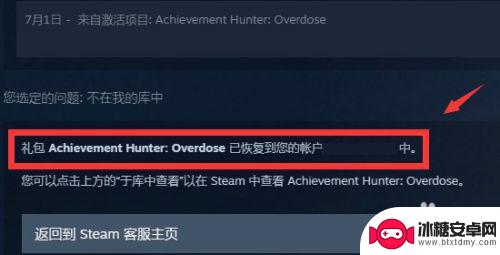
7.总结:
一、我们点开“帮助”选项,选择进入“Steam客服”页面寻求帮助。
二、我们把“Steam客服”的界面翻到最底部,这里有一个搜索框。
三、我们在搜索框内输入之前被移除的游戏的名字,按下回车进行搜索。
四、找到游戏之后,我们点击打开它,并在问题中选择“不在我的库中”。
五、接下来,我们需要找到“将被移除的礼包恢复到我的账户中”这个选项,点击它。
六、稍等片刻,游戏就会自动恢复到我们的“游戏库”中。
以上就是小编带来的内容,如果想要了解更多相关攻略,请持续关注本站,我们每天都会推送最新最全的攻略,千万不要错过哦。
相关攻略
-
steam买的游戏删了怎么办 Steam已移除游戏如何恢复到库中
Steam买的游戏删了怎么办?这是很多游戏玩家们经常遇到的问题,随着Steam平台的不断发展和更新,有时我们可能会发现一些游戏已被移除,无法再在库中找到。这种情况下,我们应该如...
-
steam游戏从库里移除 如何移除Steam游戏库中的游戏
steam游戏从库里移除,最近有消息称Steam游戏库中将移除一些游戏,引起了广大玩家的关注和热议,作为全球最大的数字游戏发行平台之一,Steam的游戏库中拥有众多的游戏选择,...
-
怎么恢复steam下的游戏 Steam游戏恢复到库中的方法
怎么恢复steam下的游戏,Steam是一款广受欢迎的游戏平台,它为玩家提供了丰富多样的游戏选择,有时我们可能会不小心删除了已下载的游戏,或者在更换电脑后无法找回之前的游戏。该...
-
steam从库中移除的游戏还能恢复吗? 恢复已删除的Steam游戏
随着时间的推移,许多人在Steam游戏库中可能会删除一些游戏以腾出空间或者因为失去兴趣,当我们在未来想要重新玩这些游戏时,是否还能够找回它们呢?关于已删除的Steam游戏是否能...
-
steam被删的游戏怎么找回来 Steam已移除的游戏如何恢复到库中
随着游戏平台Steam的发展,一些游戏因为各种原因被从其库中移除,对于那些热爱这些游戏的玩家来说,这无疑是个令人失望的消息。幸运的是,在某些情况下,我们仍然有机会找回这些被删除...
-
如何删除steam游戏库 如何让Steam游戏库中的游戏消失
Steam游戏库是广大游戏玩家常用的平台之一,随着时间的推移,我们的游戏库可能会越来越拥挤,导致我们难以找到想要玩的游戏,如何删除Steam游戏库中的游戏,让我们的游戏库变得更...
-
原神破冰盾谁最快 原神破盾技巧
在原神这款热门游戏中,破冰盾是一项非常关键的技能,可以帮助玩家在战斗中获得更大的优势,很多玩家在使用破冰盾的过程中常常遇到一些困难,不知道如何才能最快速地破解敌人的防御。今天我...
-
部落与弯刀怎么让npc加入部落 部落与弯刀NPC加入队伍攻略
在游戏部落与弯刀中,玩家可以通过一系列策略和方法来让NPC加入自己的部落或队伍,这些NPC角色拥有各自独特的技能和特点,可以为玩家在游戏中的冒险之路上提供强大的支持和帮助。通过...
-
跳一跳达人游戏怎么进 跳一跳多人游戏模式攻略
跳一跳达人是一款风靡全球的休闲益智游戏,让玩家在跃动的音乐节奏中挑战自我,除了单人模式外,游戏还推出了多人游戏模式,让玩家可以和朋友们一起比拼技巧。在多人游戏模式中,玩家可以邀...
-
暖雪绝世神兵流派推荐 《暖雪》武侠流派搭配推荐
暖雪是一部以武侠为题材的小说,其中包含了各种不同流派的神兵利器,在游戏中玩家可以选择不同的流派进行搭配,从而打造出自己独特的战斗风格。其中暖雪绝世神兵流派推荐为玩家提供了一些最...